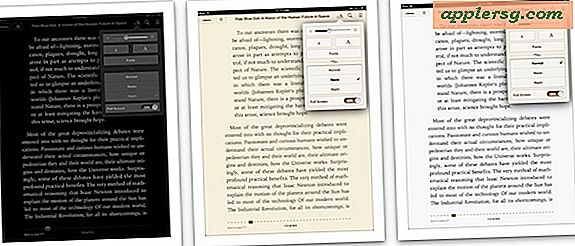Come copiare e incollare su iPad

L'utilizzo di copia e incolla su iPad è facile, e molto simile a copiare e incollare su un computer desktop o Mac, è possibile copiare qualsiasi cosa negli Appunti dell'iPad e incollarlo praticamente ovunque accetti l'input. Se vuoi copiare e incollare un clip di testo, una foto o un'immagine, un video, un disegno o qualsiasi altra cosa non ha importanza, finché puoi selezionarlo, può essere copiato e incollato altrove in un'altra app.
Ti mostreremo come copiare e incollare utilizzando i menu contestuali dell'iPad trovati in iOS, così come alcuni pratici trucchi unici per iPad che ti permetteranno di incollare qualsiasi dato copiato usando la tastiera su schermo, o usando i tasti per tagliare, copiare e incollare con iPad e Smart Keyboard.
Come copiare e incollare con iPad
Questo copierà i dati da una fonte agli appunti dell'iPad e quindi li incollerà dagli Appunti dell'iPad in una nuova posizione:
- Apri l'app da cui desideri selezionare e copiare qualcosa, ad esempio Safari
- Tocca e tieni premuto per selezionare ciò che desideri copiare negli Appunti di iPad, utilizza l'utilità di selezione, se necessario
- Ora scegli l'opzione "Copia" dal menu a comparsa per copiare il testo o l'immagine selezionata negli appunti su iPad
- Apri l'app in cui desideri incollare l'elemento copiato, ad esempio l'app Note o una finestra di composizione Mail
- Tocca e tieni premuto sullo schermo in cui desideri incollare i dati degli appunti, quindi scegli "Incolla"


L'oggetto, il testo, l'immagine, il film oi dati copiati verranno ora incollati nella nuova app in cui hai scelto il comando Incolla.

Negli esempi sopra riportati, abbiamo copiato un blocco di testo da un articolo in Safari e incollato nell'app Notes, ma è possibile utilizzare la stessa procedura praticamente ovunque in iOS per copiare e incollare tra Notes, Pages, Numbers, Garageband, Foto, posta, messaggi e anche la maggior parte delle altre app.
Come si taglia e incolla su iPad?
Taglia e incolla e copia e incolla su iPad sono quasi identici, con alcune differenze minori ma importanti.
Per eseguire una copia e incolla invece di fare copia e incolla, devi semplicemente scegliere "Taglia" dalla voce di menu contestuale a comparsa quando hai selezionato il testo come descritto sopra.
Incollare il testo o i dati tagliati è esattamente lo stesso di prima.
Ricorda che quando usi "Taglia" e incolla, stai letteralmente tagliando i dati dall'origine e quindi spostandoli nella posizione incollata. Il taglio differisce dalla copia in quanto "lo taglia" fuori dalla posizione originale, mentre la copia semplicemente lo copia.
Nota che puoi solo "tagliare" una parte di testo, immagine o dati da una fonte selezionata che può essere modificata, come un documento dinamico, una email o una discussione di messaggi. Un'origine statica selezionata consente solo la funzione "copia" poiché non può essere modificata, come una pagina Web visualizzata in Safari.
Incollare con iPad Virtual Keyboard
C'è un'altra fantastica funzionalità di copia, taglia e incolla che è unica per iPad e utilizza la tastiera virtuale su schermo.
Gli utenti di iPad possono anche incollare tutti i dati dagli appunti che sono stati copiati o tagliati usando lo strumento Incolla di tastiera, accessibile toccando il piccolo pulsante Annulla e quindi scegliendo il quadrato che si sovrappone a un'icona di Appunti.

Questa funzione di incolla basata sulla tastiera utilizzerà esattamente gli stessi dati degli appunti della versione del menu contestuale.
Taglia, copia, incolla su iPad con i tasti della tastiera Smart
Gli utenti iPad che dispongono della Smart Keyboard possono utilizzare scorciatoie da tastiera specifiche per eseguire le azioni di modifica degli Appunti. L'uso delle sequenze di tasti per tagliare, copiare e incollare su iPad richiede comunque di selezionare prima i dati, ma poi puoi utilizzare la Smart Keyboard per interagire con gli Appunti.
- Taglia - Comando + X
- Copia - Comando + C
- Incolla - Comando + V

Gli utenti di computer desktop dovrebbero riconoscere queste sequenze di tasti come le stesse sequenze di copia e incolla usate su Mac, usando le stesse funzioni dei tasti di comando e dovrebbero essere familiari anche agli utenti di Windows, tranne che usano il tasto Comando piuttosto che il tasto di controllo per interagire con gli appunti.
Copia e incolla su iPad da / verso altri dispositivi con Appunti universali
Una delle funzionalità più interessanti apportate alle moderne versioni di iOS e Mac OS è la funzionalità Universal Clipboard multipiattaforma. Utilizzando gli Appunti universali è possibile copiare e incollare su o da un iPad e un altro dispositivo completamente diverso, che si tratti di un altro iPad, Mac, iPhone o iPod touch. Puoi imparare di più sull'utilizzo degli Appunti universali qui, è una grande funzionalità.
Hai altri utili trucchi copia e incolla per gli utenti iPad? Fateci sapere nei commenti qui sotto!